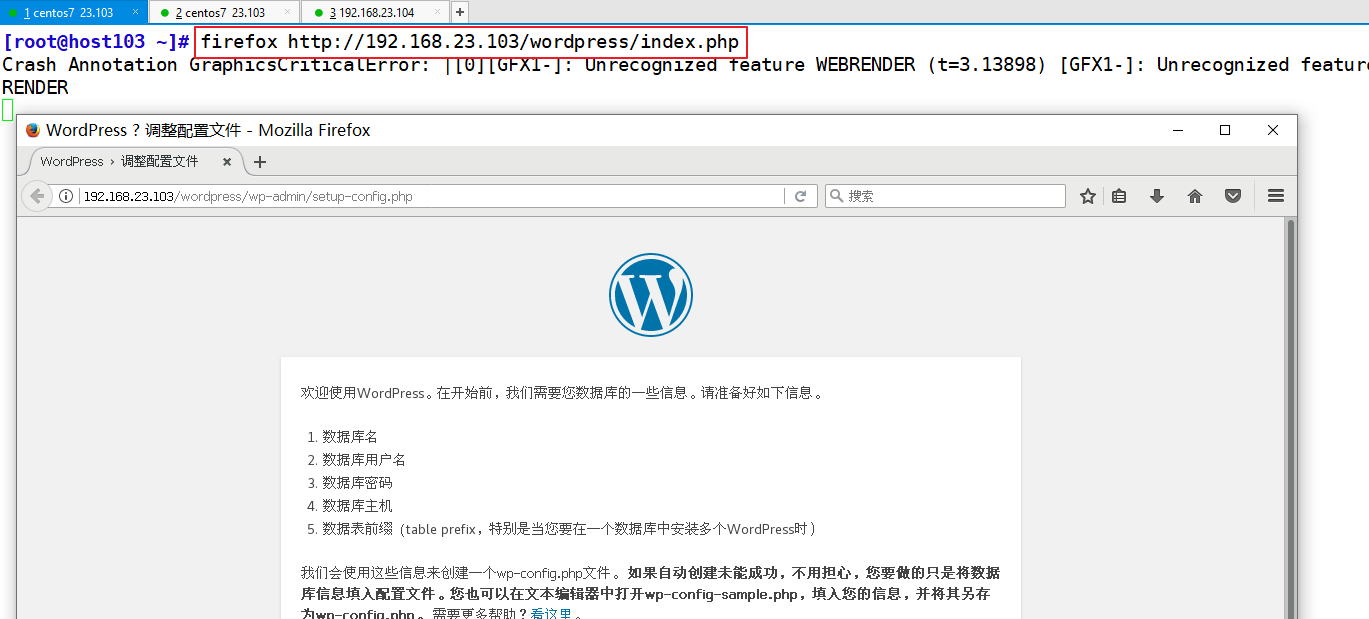使用docker 安装分布式lnmp 架构
安装前环境准备
nginx: 172.18.0.10
mysql: 172.18.0.20
php: 172.18.0.30
[root@host103 ~]# systemctl stop firewalld[root@host103 ~]# systemctl disable firewalld[root@host103 ~]# setenforce 0#自定义一个网卡,网卡名为 docker1 ,网络模式为mynetwork, ip地址池为[root@host103 ~]# docker network create --subnet=172.18.0.0/16 --opt "com.docker.network.bridge.name"="docker1" mynetwork[root@host103 ~]# ifconfig docker1[root@host103 ~]# docker network ls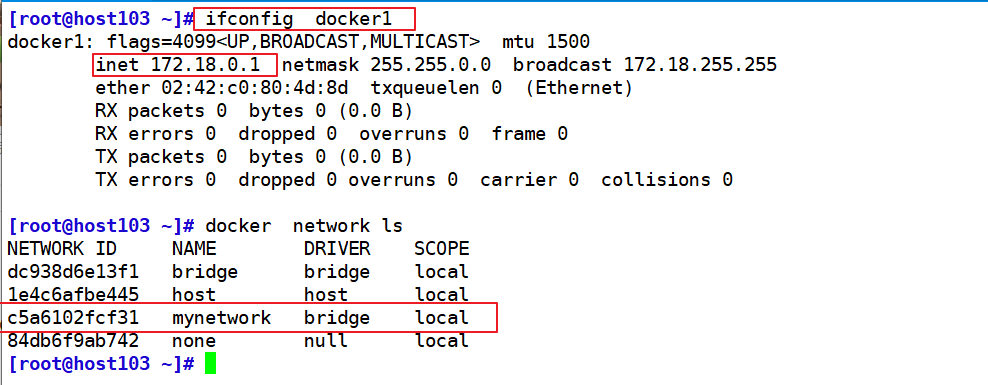
2 部署nginx
#部署容器nginx(172.18.0.10)[root@host103 opt]# mkdir /opt/nginx[root@host103 opt]# cd /opt/nginx/[root@host103 nginx]# ls nginx-1.12.0.tar.gz
nginx-1.12.0.tar.gz[root@host103 nginx]# ls wordpress-4.9.4-zh_CN.tar.gz
wordpress-4.9.4-zh_CN.tar.gz[root@host103 nginx]# mkdir html[root@host103 nginx]# tar xf wordpress-4.9.4-zh_CN.tar.gz -C html/#创建Dockerfile文件[root@host103 nginx]# vim Dockerfile
FROM centos:7
MAINTAINER this is nginx image<zhi>
RUN yum -yinstall pcre-devel zlib-devel gcc gcc-c++make
RUNuseradd -M -s /sbin/nologin nginx
ADD nginx-1.12.0.tar.gz /usr/local/src/
WORKDIR /usr/local/src/nginx-1.12.0
RUN ./configure\
--prefix=/usr/local/nginx\
--user=nginx\
--group=nginx\
--with-http_stub_status_module&&make -j8&&makeinstall
ENVPATH /usr/local/nginx/sbin:$PATH
ADD nginx.conf /usr/local/nginx/conf/
RUNchmod777 -R /usr/local/nginx/html/
EXPOSE80
EXPOSE443
ENTRYPOINT["/usr/local/nginx/sbin/nginx","-g","daemon off;"]#从另一台主机复制nginx的配置文件到次主机,并修改#配置nginx 首页文件包含index.php,配置nginx支持php
worker_processes1;
events{
worker_connections1024;}
http{
include mime.types;
default_type application/octet-stream;
sendfile on;
keepalive_timeout65;
server{
listen80;
server_name localhost;#修改,配置网页的字符集编码为utf8
charset utf8;
location /{
root html;#修改,配合首页文件有 index.php
index index.html index.php;}
error_page500502503504 /50x.html;
location= /50x.html{
root html;}#配置nginx支持php
location ~\.php${
root html;#fastcgi_pass 配置php所在容器的ip以及端口
fastcgi_pass172.18.0.30:9000;
fastcgi_index index.php;#配置传递脚本文件请求路径。$fastcgi_script_name 前配置的是nginx的网页文件
fastcgi_param SCRIPT_FILENAME /usr/local/nginx/html$fastcgi_script_name;
include fastcgi_params;}}}#使用Dockerfile 创建镜像 nginx:lnmp[root@host103 nginx]# docker build -t nginx:lnmp .#创建并启动容器nginx#--name 指定容器名;-p 指定宿主机端口和容器端口映射;#-v 指定数据卷挂载,将宿主机/opt/nginx/html 挂载到容器的/usr/local/nignx/html目录下#--net 指定网络模式; --ip 指定容器使用的ip[root@host103 ~]# docker run -d --name nginx -p 80:80 \
-v /opt/nginx/html:/usr/local/nginx/html\
--net mynetwork --ip172.18.0.10 nginx:lnmp[root@host103 ~]# docker ps
CONTAINER ID IMAGE COMMAND CREATED STATUS PORTS NAMES
50752d42a7b5 nginx:lnmp"/usr/local/nginx/sb…" About a minute ago Up About a minute0.0.0.0:80->80/tcp, :::80->80/tcp,443/tcp nginx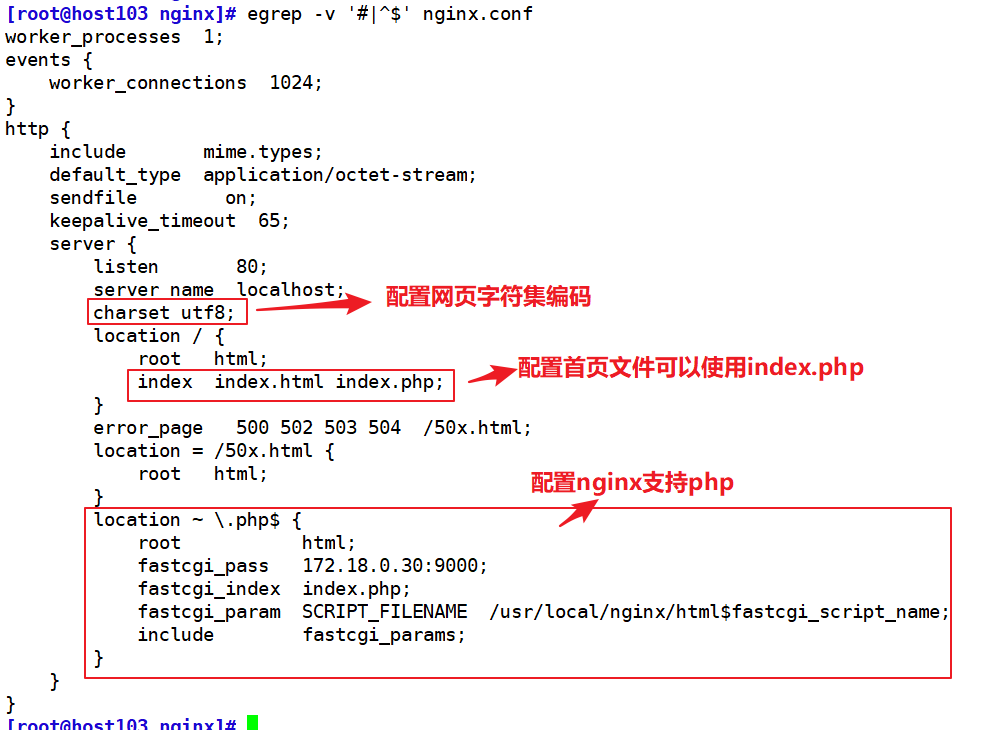

3 部署mysql
#部署mysql(容器IP 为 172.18.0.20#创建mysql工作目录[root@host103 ~]# mkdir /opt/mysqld[root@host103 ~]# cd /opt/mysqld#将包上传到[root@host103 mysqld]# ls mysql-boost-5.7.20.tar.gz
mysql-boost-5.7.20.tar.gz#编写Dockerfile文件[root@host103 mysqld]# vim Dockerfile
FROM centos:7
MAINTAINER this is mysql image<zhi>
RUN yum -yinstall gcc gcc-c++ ncurses ncurses-devel bison cmakemake
RUNuseradd -M -s /sbin/nologin mysql
ADD mysql-boost-5.7.20.tar.gz /usr/local/src/
WORKDIR /usr/local/src/mysql-5.7.20/
RUN cmake\
-DCMAKE_INSTALL_PREFIX=/usr/local/mysql\
-DMYSQL_UNIX_ADDR=/usr/local/mysql/mysql.sock\
-DSYSCONFDIR=/etc\
-DSYSTEMD_PID_DIR=/usr/local/mysql\
-DDEFAULT_CHARSET=utf8\
-DDEFAULT_COLLATION=utf8_general_ci\
-DWITH_INNOBASE_STORAGE_ENGINE=1\
-DWITH_ARCHIVE_STORAGE_ENGINE=1\
-DWITH_BLACKHOLE_STORAGE_ENGINE=1\
-DWITH_PERFSCHEMA_STORAGE_ENGINE=1\
-DMYSQL_DATADIR=/usr/local/mysql/data\
-DWITH_BOOST=boost\
-DWITH_SYSTEMD=1&&make -j8&&makeinstall
RUNchown -R mysql:mysql /usr/local/mysql/#将mysql的配置文件上传到容器
ADD my.cnf /etc/
RUNchown mysql:mysql /etc/my.cnf#配置环境变量
ENVPATH /usr/local/mysql/bin:/usr/local/mysql/lib:$PATH
WORKDIR /usr/local/mysql/#初始化mysql
RUN bin/mysqld\
--initialize-insecure\
--user=mysql\
--basedir=/usr/local/mysql\
--datadir=/usr/local/mysql/data
RUNcp /usr/local/mysql/usr/lib/systemd/system/mysqld.service /usr/lib/systemd/system/
EXPOSE3306#上传脚本到容器,使用脚本启动mysql
ADD run.sh /usr/local/src
RUNchmod755 /usr/local/src/run.sh
RUNsh /usr/local/src/run.sh#创建数据卷,后面会挂载使用,php会使用此目录里的mysql.sock 文件(注意volume的位置)
VOLUME["/usr/local/mysql"]
CMD /sbin/init
编写run.sh脚本文件[root@host103 mysqld]# vim run.sh#!/bin/bash
/usr/local/mysql/bin/mysqld
systemctlenable mysqld
配置mysql的主配置文件[root@host104 mysql]# vim my.cnf[client]
port=3306
socket= /usr/local/mysql/mysql.sock[mysql]
port=3306
socket= /usr/local/mysql/mysql.sock[mysqld]
user= mysql
basedir= /usr/local/mysql
datadir= /usr/local/mysql/data
port=3306character_set_server=utf8
pid-file= /usr/local/mysql/mysqld.pid
socket= /usr/local/mysql/mysql.sock
server-id=1sql_mode=NO_ENGINE_SUBSTITUTION,STRICT_TRANS_TABLES,NO_AUTO_CREATE_USER,NO_AUTO_VALUE_ON_ZERO,NO_ZERO_IN_DATE,NO_ZERO_DATE,ERROR_FOR_DIVISION_BY_ZERO,PIPES_AS_CONCAT,ANSI_QUOTES#创建镜像,启动容器[root@host103 mysqld]# docker build -t mysql:lnmp .[root@host103 mysqld]# docker ps
CONTAINER ID IMAGE COMMAND CREATED STATUS PORTS NAMES
461d0173ec5b mysql:lnmp"/bin/sh -c /sbin/in…"8 seconds ago Up5 seconds3306/tcp mysql4 部署php
#创建工作目录[root@host103 ~]# mkdir /opt/php[root@host103 ~]# cd /opt/php#将软件包上传到工作目录[root@host103 php]# ls php-7.1.10.tar.bz2
php-7.1.10.tar.bz2[root@host103 php]# vim Dockerfile
FROM centos:7
MAINTAINER this is php image<zhi>
RUN yum -yinstall gd\
libjpeg libjpeg-devel\
libpng libpng-devel\
freetype freetype-devel\
libxml2 libxml2-devel\
zlib zlib-devel\curl curl-devel\
openssl openssl-devel\
gcc gcc-c++make pcre-devel
RUNuseradd -M -s /sbin/nologin nginx
ADD php-7.1.10.tar.bz2 /usr/local/src/
WORKDIR /usr/local/src/php-7.1.10
RUN ./configure\
--prefix=/usr/local/php\
--with-mysql-sock=/usr/local/mysql/mysql.sock\
--with-mysqli\
--with-zlib\
--with-curl\
--with-gd\
--with-jpeg-dir\
--with-png-dir\
--with-freetype-dir\
--with-openssl\
--enable-fpm\
--enable-mbstring\
--enable-xml\
--enable-session\
--enable-ftp\
--enable-pdo\
--enable-tokenizer\
--enable-zip&&make -j8&&makeinstall
ENVPATH /usr/local/php/bin:/usr/local/php/sbin:$PATH
ADD php.ini /usr/local/php/lib/
ADD php-fpm.conf /usr/local/php/etc/
ADD www.conf /usr/local/php/etc/php-fpm.d/
EXPOSE9000
ENTRYPOINT["/usr/local/php/sbin/php-fpm","-F"]
#将另一台的文件复制到工作目录,并修改[root@host103 php]# egrep -nv "^$|^;" php-fpm.conf13:[global]17:pid= run/php-fpm.pid125:include=/usr/local/php/etc/php-fpm.d/*.conf[root@host103 php]#vim /usr/local/php/lib/php.ini1170//mysqli.default_socket= /usr/local/mysql/mysql.sock939//date.timezone= Asia/Shanghai[root@host103 php]# egrep -nv "^$|^;" www.conf4:[www]23:user= nginx24:group= nginx36:listen=172.18.0.30:900096:pm= dynamic107:pm.max_children=5112:pm.start_servers=2117:pm.min_spare_servers=1122:pm.max_spare_servers=3#生成镜像,创建并启动容器[root@host103 php]# docker build -t php:lnmp .#启动容器,需要从nginx容器和mysql容器中获取数据[root@host103 php]# docker run --name=php -d -p 9000:9000 --volumes-from mysql --volumes-from nginx --net mynetwork --ip 172.18.0.30 php:lnmp[root@host103 php]# docker ps
CONTAINER ID IMAGE COMMAND CREATED STATUS PORTS NAMES
9b8ce98467a1 php:lnmp"/usr/local/php/sbin…"12 seconds ago Up11 seconds0.0.0.0:9000->9000/tcp, :::9000->9000/tcp php
461d0173ec5b mysql:lnmp"/bin/sh -c /sbin/in…"23 minutes ago Up23 minutes3306/tcp mysql
50752d42a7b5 nginx:lnmp"/usr/local/nginx/sb…"2 hours ago Up2 hours0.0.0.0:80->80/tcp, :::80->80/tcp,443/tcp nginx#进入容器,进行用户授权[root@host103 php]# docker exec -it mysql /bin/bash[root@461d0173ec5b mysql]# mysql -uroot -pabc123
mysql> create database wordpress;
Query OK,1 row affected(0.00 sec)
mysql> grant all privileges on wordpress.* to'wordpress'@'%' identified by'123456';
Query OK,0 rows affected,1 warning(0.00 sec)
mysql> grant all privileges on *.* to'root'@'%' identified by'abc123';
Query OK,0 rows affected,1 warning(0.00 sec)
mysql> flush privileges;
Query OK,0 rows affected(0.01 sec)#进行访问测试[root@host103 ~]# firefox http://192.168.23.103/wordpress/index.php